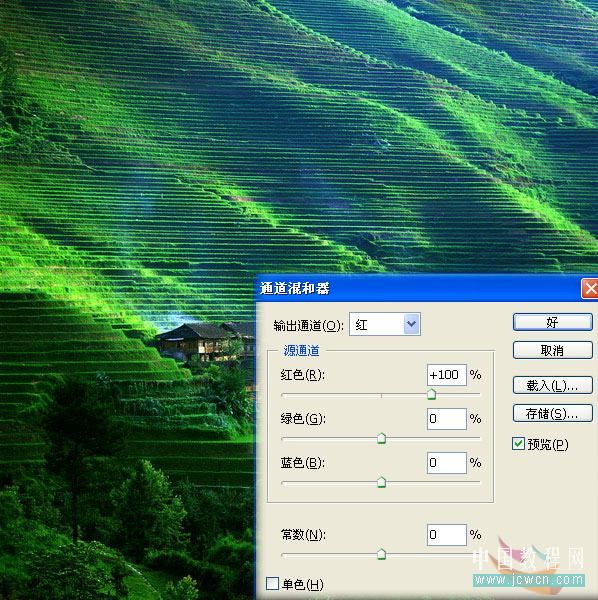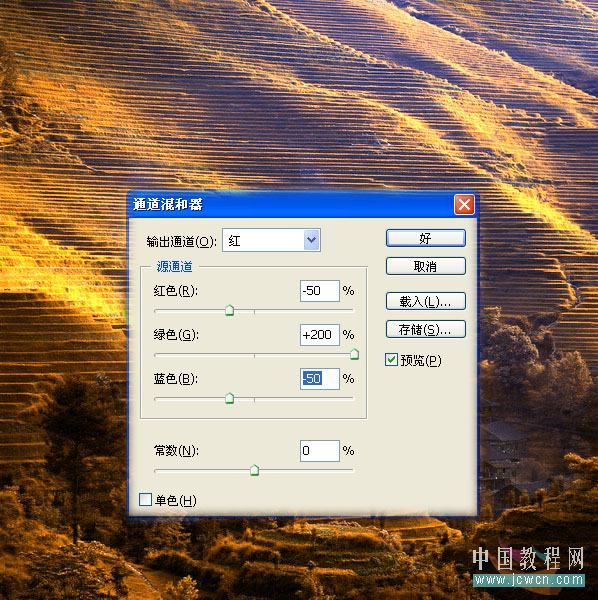说到通道混合器,自然要说到通道,可是这里我不想多说,你可以到网上看看,这方面的文章多如牛毛。简单说,光的三原色是红、绿、蓝,
显示器用的显示模式也是RGB模式。在PS的“窗口”里有“通道”选项(往往和图层、路径、动作集合在一个面板上)。
打开“通道”,会看到有RGB通道、红、绿、蓝通道。比如分别只让红、绿、蓝通道前面的眼睛存在,就会看到红色、绿色和兰色
在整个画面上的分布情况。你会看到,绿通道很亮也很清晰;红通道很暗,只有个别地方(如房子的墙壁)较亮;蓝通道既暗(只有蓝烟的
地方较亮)又不清晰(一般的蓝通道都很容易“坏”的)。 我就不上图了,朋友们自己打开通道看看。
猛一看,似乎红、绿、蓝三个通道都能显示出照片的轮廓,但是三色的明暗分布规律是不同的。呈绿色的地方,
绿色的色阶值要高些,呈蓝(蓝烟)色的地方则蓝色的色阶高些其他两色色阶低些。
好了,让我们回到通道混合器来。可以在“图象—调整—通道混合器”打开,也可以在调整层打开,也可以用快捷键,
当然我提倡你用调整层。打开通道混合器后出现这样的对话框:
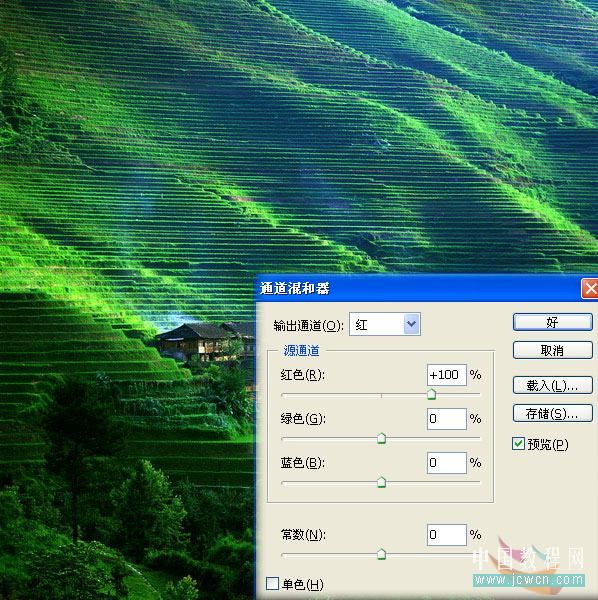
为了便于比较和说明,请打开“窗口—信息”面板,并在工具箱中选中吸管工具组的“颜色取样器工具”。在图上点一下(或两下),选中参考点。
“通道混合器”对话框的第一行是“输出通道——红”,当然还可以用下拉箭头选绿、蓝通道。如果选红,说明我们只要求改变
红通道的色阶。你随便拉下面的三个滑块,只会看到参考点的红色色阶发生变化,而绿、蓝色阶的值是不变的! 接着输出通道
下面是一个源通道组,即红、绿、蓝通道。默认红通道+100%,即采用原来红通道值的100%,绿、蓝通道都是0,即不采
用绿、蓝通道的色阶值。也就是说,红通道和原来相同,所以也看不到画面的任何变化!
春景变秋景,只需要改变红色通道值。具体设置是这样的:
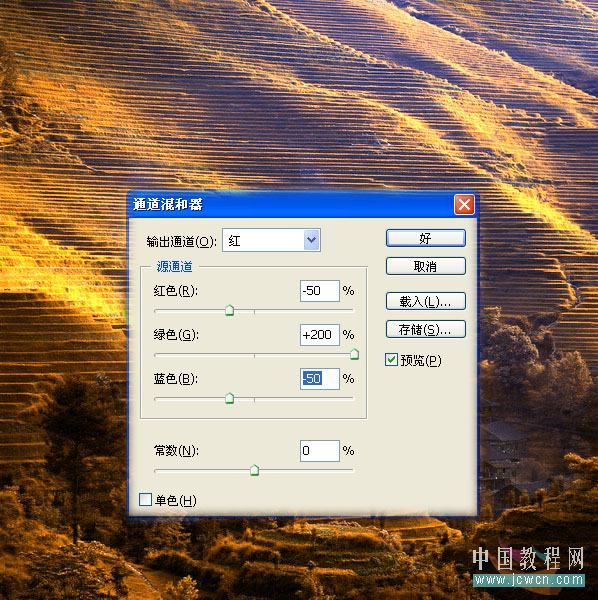
解释:
“秋天”变“春天”实际就是把绿色部分变为黄色或金黄色。在画面的绿色部分本来红、蓝成分就很少,要变黄就要增加红色成分,
但增加的还必须是与绿色部分相对应的区域的红色,所以用单纯提高红色通道亮度的方法是根本达不到的!而本处理的根本,就是
把绿通道的200%做为输出红通道的主要部分!如果不考虑“红色-50%,兰色-50%”,那么在各个参考点你会看到红色色阶值
都是绿色色阶值的2倍!(当然,达到255后就不再增加了)